外出先でマルチモニタを使いたい
長らくテレワークで仕事をしているとデュアルモニタ環境やトリプルモニタ環境での作業が当たり前になってしまい、出先や外出先でノートPCの1画面しかないと作業効率が著しく下がって困ります
(※)加えて言うと老眼なので24インチ以下のモニタはそもそも見づらくて仕方ないのですが・・・
個人的なケースで言うとプライベートPCにしても仕事用PCにしても「日常的に1920×1080のフルHDを3画面のトリプルモニター環境を使っている環境」から出先などで「ノートPCの1画面しかない環境」は本気で困る為「せめてデュアルモニタにできないか?」と真剣に悩んでます
(※)外出先でHDMIモニターが使える環境の時は良いのですが必ずその環境が使えるとは限らない為
そこで、8~10~11インチくらいのAndroidタブレットなりiPadなりを「モバイル用のサブモニタ」として持ち歩く事で外出先でも常にマルチモニタ環境にしたいなと思いました
(繰り返しますが私は老眼なので)8インチとか10インチのAndroidタブレットをサブモニタにしても「ちょっと画面が小さくて文字が見えにくいかなー?」「じゃあAndroidの12~13インチタブレットでも新しく買おうかなー?」と思いかけて、ふと、別件で13.3インチ&800g以下のノートPC「富士通LIFEBOOK U938」(の中古)を買ったばかりだった事を思い出し「12~13インチのAndroid持ち歩く位なら重さとサイズ的にノートPCでもいいんじゃ?」と思い直し、「ノートPCをノートPCのサブモニタにする方法」も併せて確認する事にしました(結論:どちらも可能でした)
Amazonで売ってる2000円くらいのHDMIキャプチャーケーブル
Amazonで売ってる2000円くらいのHDMIキャプチャーケーブル(HDMI入力をUSB入力に変換してAndroid/iPad/PCにキャプチャー画像として取り込むケーブル)をどれでもいいので適当に購入します
AndroidやiPadはUSB-C、PCはUSB-Aで接続する事が多いので両端子に変換できるやつがオススメです
(もしくは変換アダプタ付きのやつ)
どれでもいいのですが、私は今回この商品を買いました

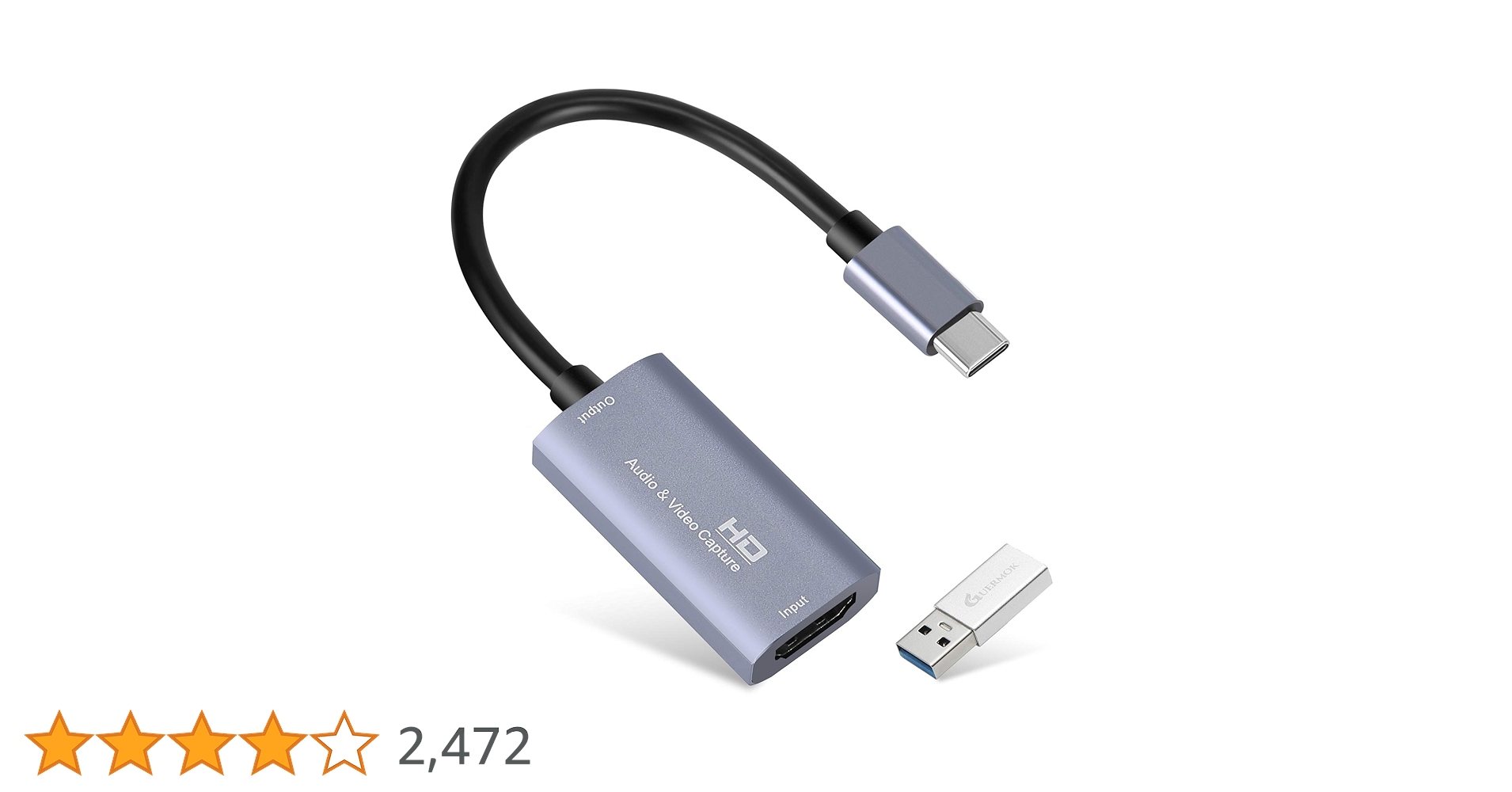
デスクトップPCやノートPCのHDMI出力ケーブルをこの変換器のHDMI端子に装着して、反対側のUSB端子(USB-C or USB-A)をAndroidタブレット/iPad/ノートPCに接続する事になります
Wi-Fi接続でのサブモニタ化よりも有線接続の方が安定度が高い
Androidタブレット・スマホやiPad・iPhoneをサブモニタにする時、Wi-Fi接続のアプリで実現する方法もいくつかあるのですがこれらの方法には問題点があります
・Wi-Fi接続のアプリは接続が切れやすい
・自宅内や会社内など安定した環境はともかく外出先などでの再設定が難しい&面倒
HDMIなどの有線接続はこれらの問題が発生せずに安定して使えるメリットがあります
AndroidタブレットやiPadにUSB-Cで接続する場合「HDMI-USB変換ケーブルを接続していると充電ができないので長時間使えない」という問題もありますが、下記の様なUSBーCの分配ケーブルを使って「充電しながらモニターとして接続する」という方法もあります

Androidをサブモニタにする
モニター出力したいPCはデスクトップPCでもノートPCでも(あるいはゲーム機などでも)HDMI出力がある物ならなんでもいいのですが、今回は元々3画面のデスクトップPCの4画面目として接続してみます
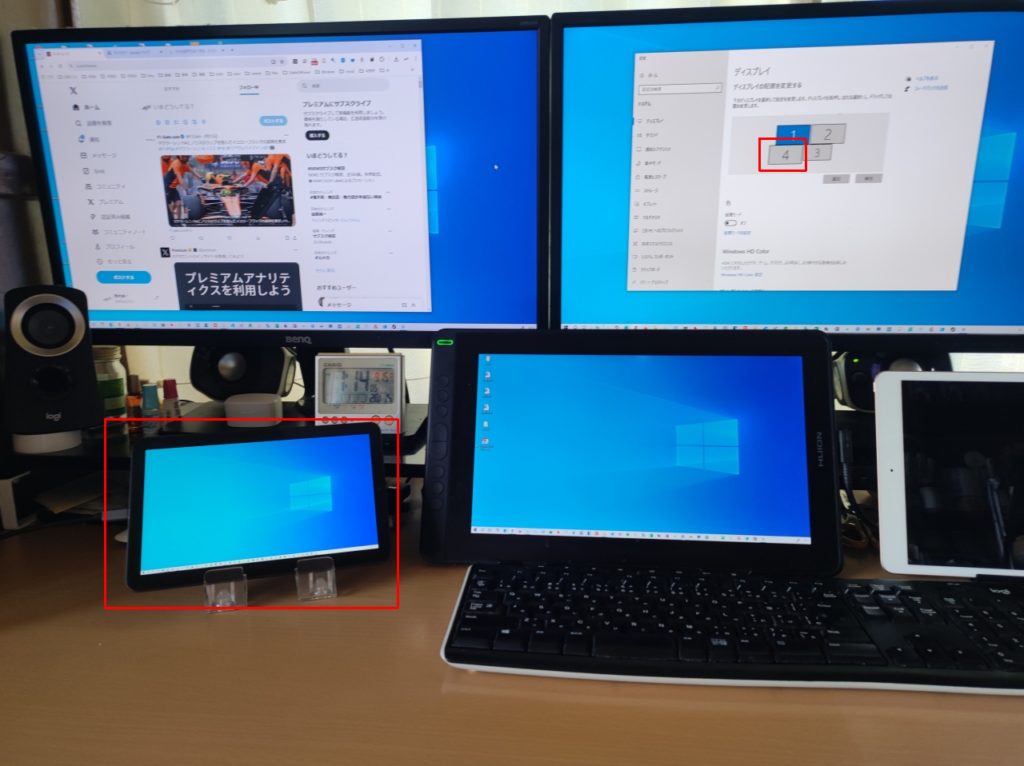
まずはAndroidタブレットに「USBカメラ」(無料版)又は「USBカメラPro」(有料版)というアプリをインストールします
(※)無料版は無料で使えますが広告が表示されます
(※)有料版は広告が表示されませんが860円です
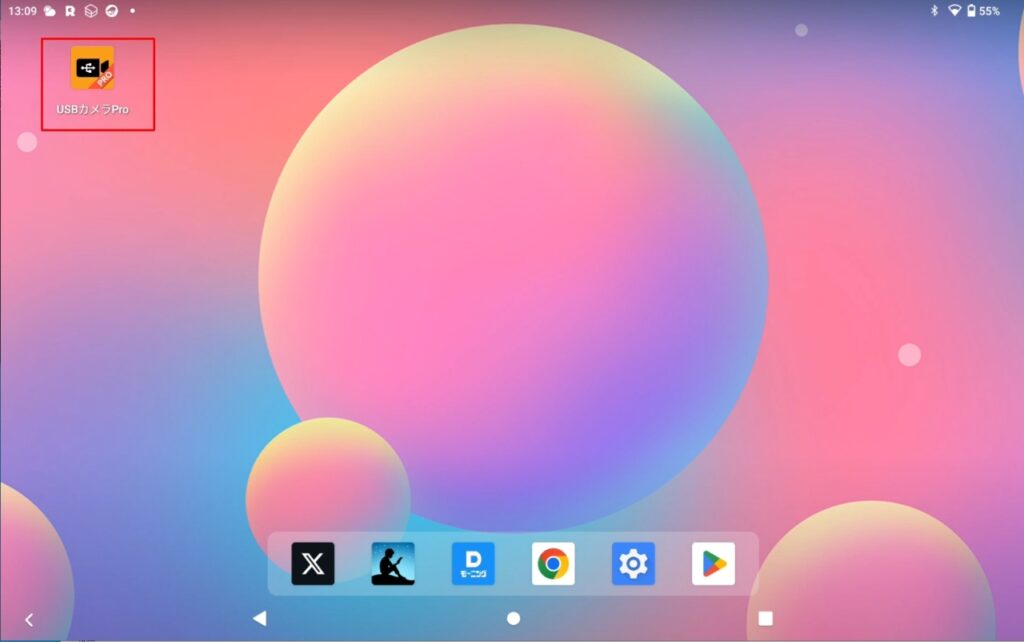
USBカメラを起動したら「設定画面」でオーディオ出力などはOFFにしておいた方がいいかと思います
(デフォルト設定のままでも問題ないかもですが、適宜必要に応じて設定してみてください)
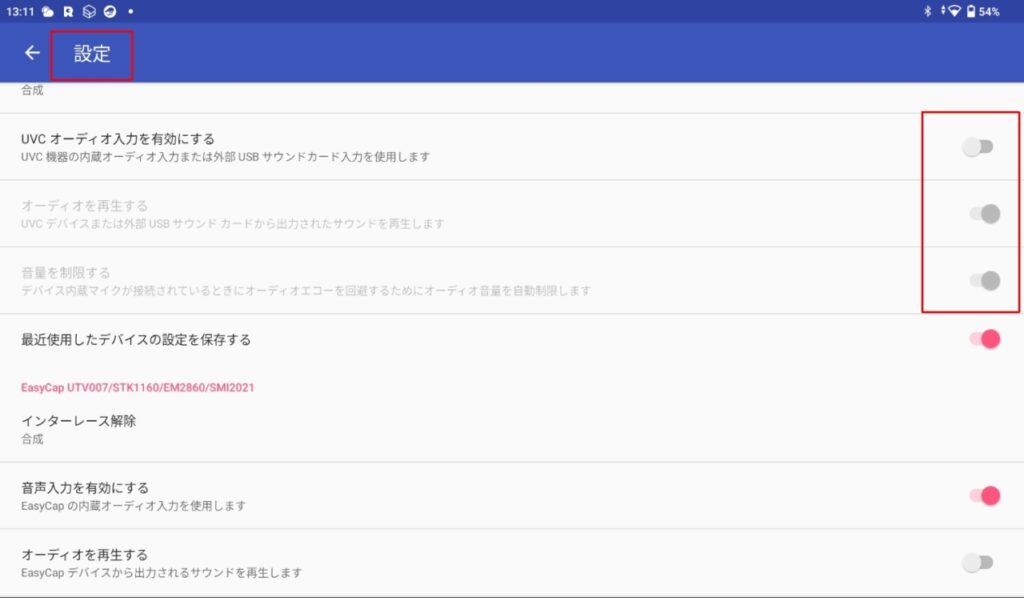
HDMIキャプチャーケーブルで接続するとAndroidタブレットがPCのサブモニタになります

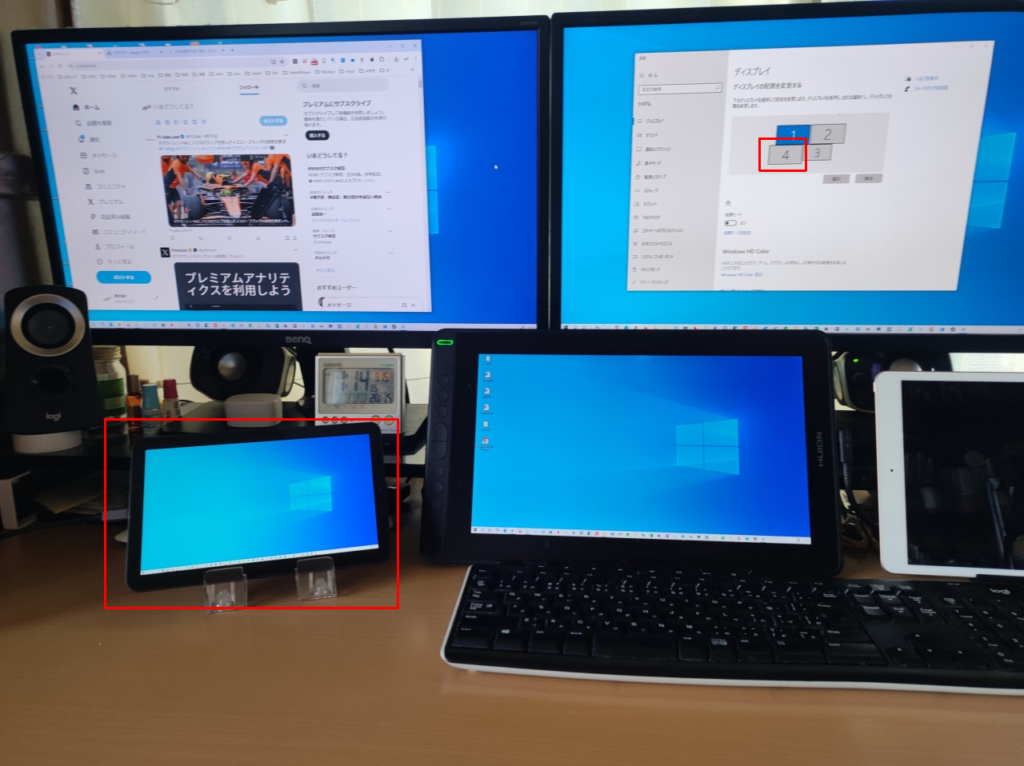
iPadをサブモニタにする
今回、私はiPadでの確認はしなかったのですが、この記事などが参考になるかと思います

ノートPCをサブモニタにする
デスクトップPCの4画面目としてノートPCを接続する例です
(※)ノートPC(macbookなど)のサブモニタとしてノートPCを接続する方法も一緒です


まずは(YouTube配信などでも使われているソフトである)「OBS Studio」というソフト(無料)をインストールします
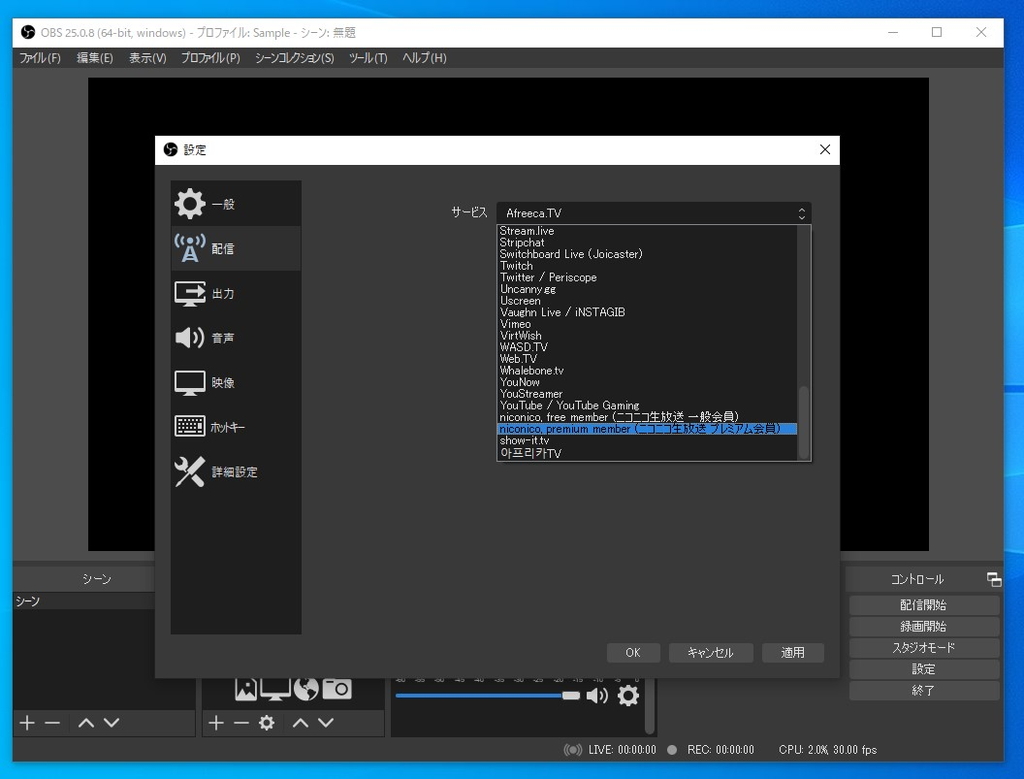
「OBS Studio」を起動したら画面中央下の「ソース」グループの「+」ボタンを押します
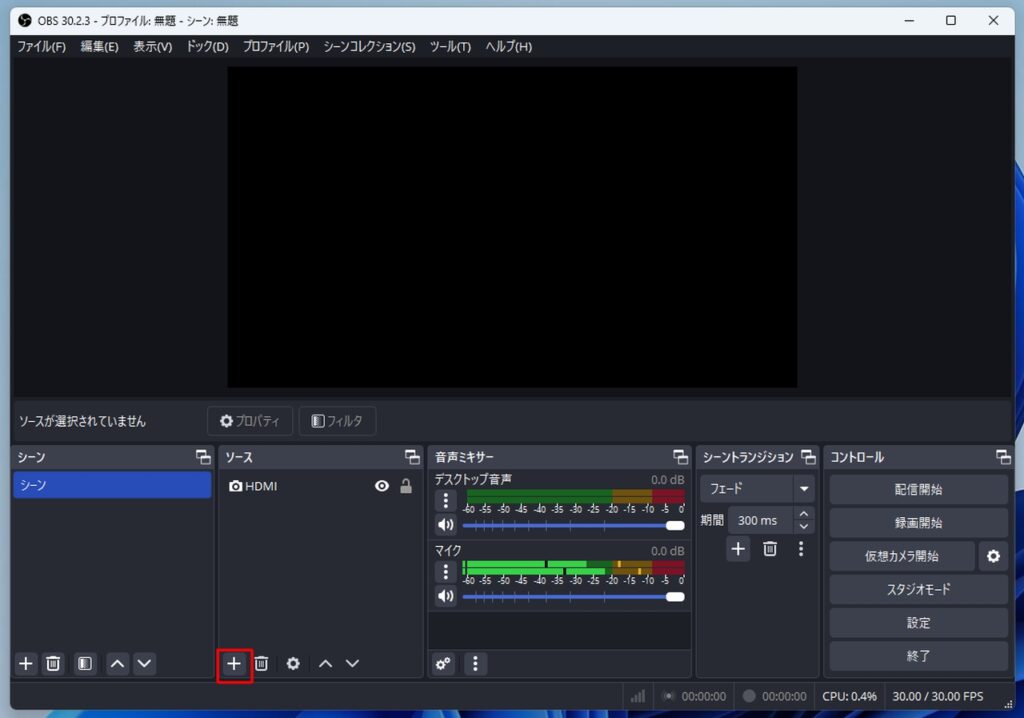
ポップアップメニューから「画面キャプチャ」を選択します
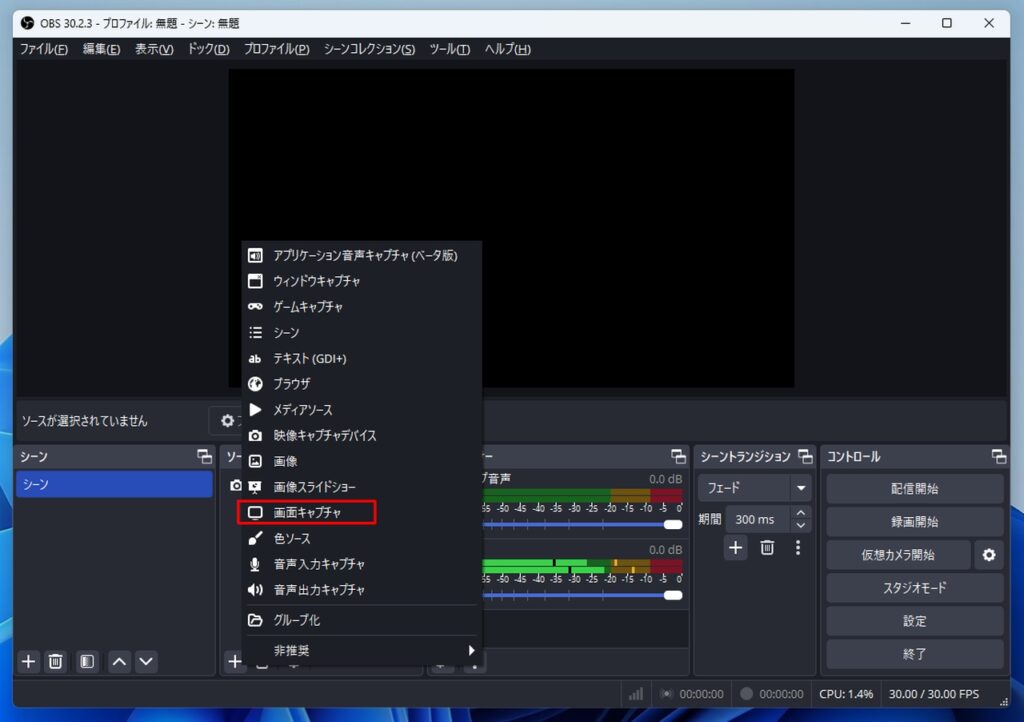
項目名を「HDMI」など適当な名前を付けて「OK」ボタンを押します
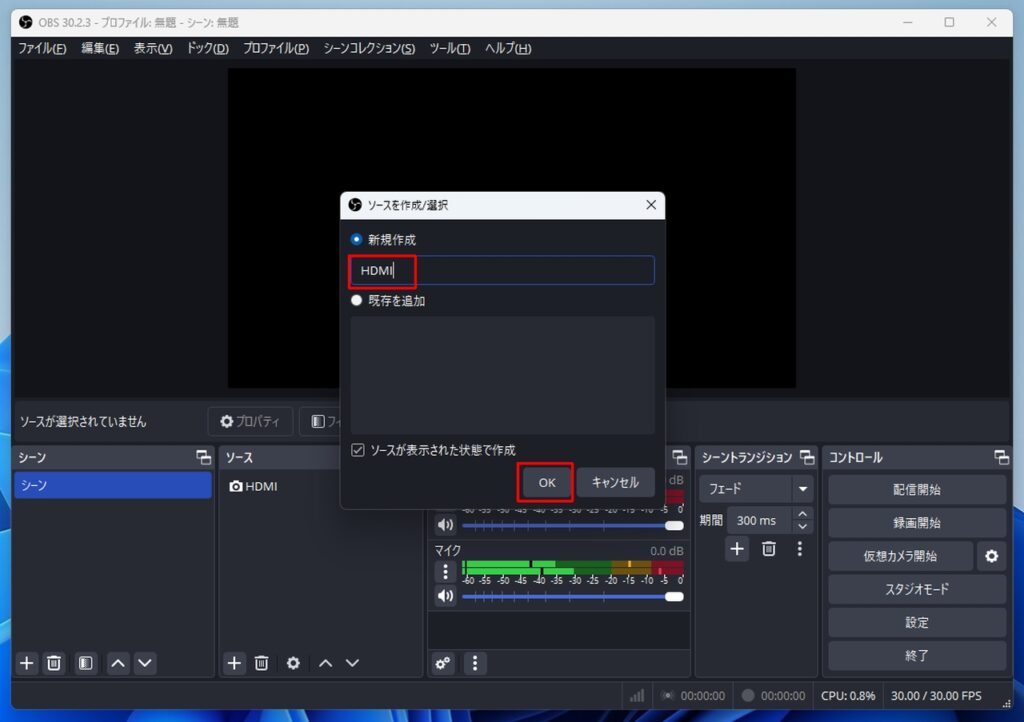
HDMIケーブルを接続して「ソース」の「HDMI」項目の目のマークをONにすると画面が表示されるので、表示された画面の上でマウスを右クリックしてポップアップメニューから「全画面プロジェクター(プレビュー)」/「(接続された項目名)」を選択すると全画面表示になり、サブモニターになります
(※)全画面表示を終了したい場合は「ESC」キーを押してください

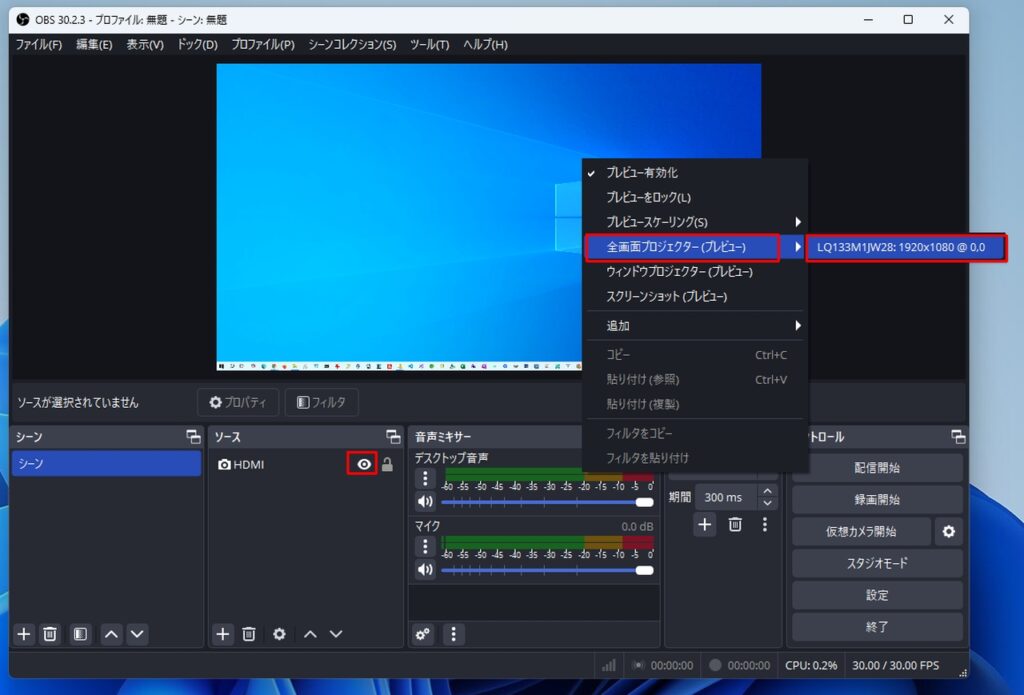

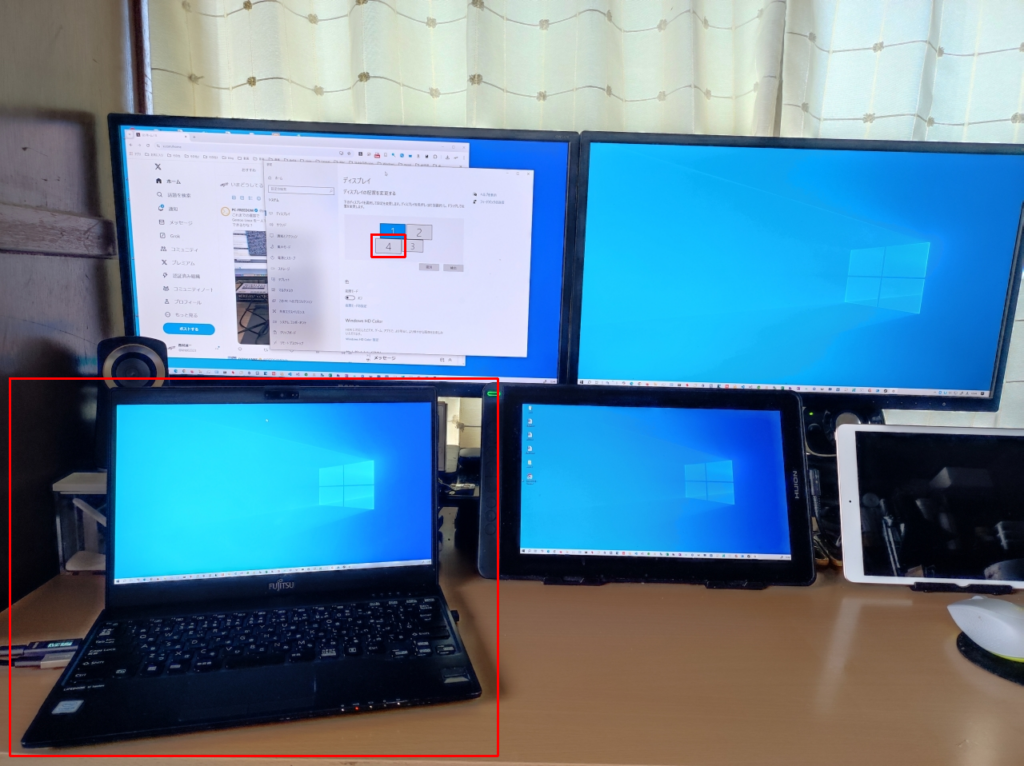
追記:一周まわって「spacedesk」アプリでのネット接続でいいかも?
スマホやノートパソコンを「サブモニタにする」話として、以前「spacedesk」というアプリを使った方法を紹介していました
この記事を書いた当時は「spacedesk」の安定性が物凄く低くて、すぐに切断が切れたりしていたのですが現在のタイミングで改めて「spacedesk」を使ってみると安定性が劇的に上がっていて全く切れなくなりました
なので2014/12現在のタイミングでは「spacedesk」の方がオススメかもしれません
(※)有線接続は有線接続でロマンあって良いのですが、そっちはそっちでトラブルとかもありますし




コメント
素晴らしい記事をありがとうございます。
現在teclastのT70をパソコンのモバイルモニターとして使いたいなと考えており、調べてたらこの記事にたどり着きました。
パソコンの外部モニターとして使う場合、Androidタブレット側やそのUSBに何か制限などは考えられますでしょうか(TECLASTを買ってモバイルモニターとして使えるかの注意点を知りたいです)